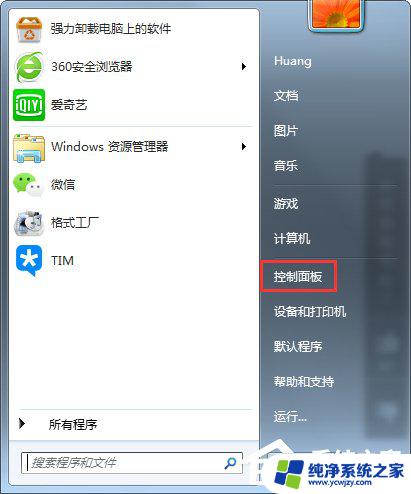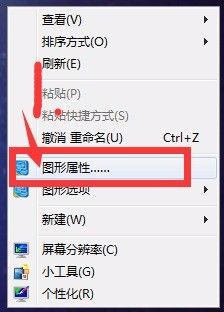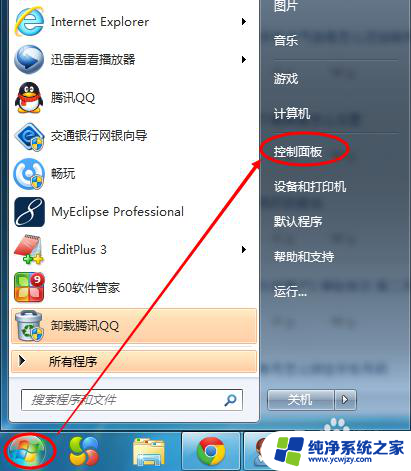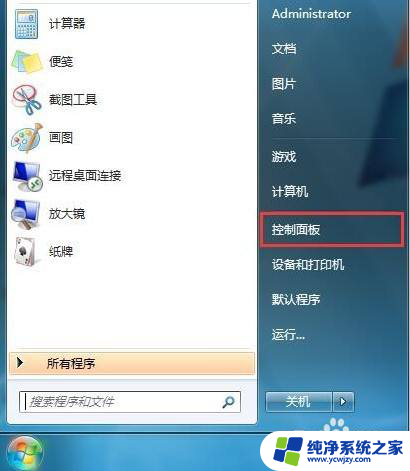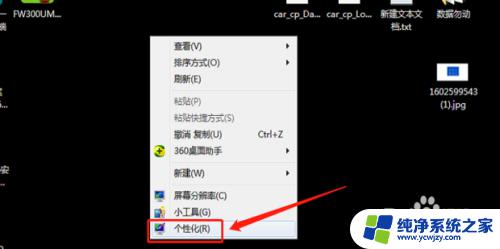电脑显示亮度win7 Win7电脑亮度调节方法
在我们日常使用电脑的过程中,亮度的调节是一个重要的操作,作为一个Win7操作系统的用户,我们需要了解一些Win7电脑亮度调节的方法。通过调节电脑显示器的亮度,我们可以获得更加清晰明亮的画面效果,同时也可以减少对眼睛的伤害。在本文中将介绍几种简单的方法来调节Win7电脑的亮度,帮助大家更好地享受电脑使用的乐趣。
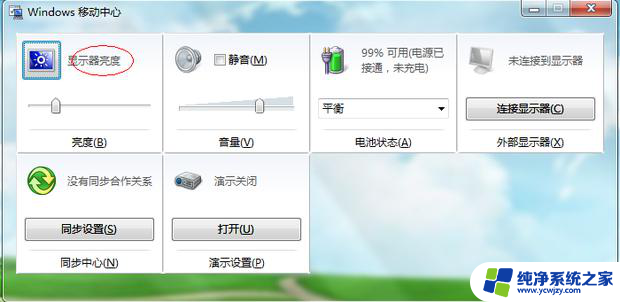
操作方法:
1、通常在显示器的右下角有一排按钮,可以在这里进行亮度调整。可以按下这里的MENU键打开菜单,然后通过显示器下方的上下箭头对亮度调整,当然不同显示器这里按钮各个键的功能可能不同,大家多联系熟悉有关按键就好!
2、在出现的菜单中,通过显示器下方的按键进行亮度的调整!首先MENU打开功能调整菜单,然后通过显示器上的有关按键进行操作。调整亮度符合自己需要!
3、当然在系统中也可以对亮度进行调整,首先打开电脑控制面板!
5、出现的窗口中点击显示设置,然后点击右边的高级设置打开!
6、高级设置的基本设置中可以拖动亮度或者对比度这里的滑动按钮,调整屏幕的亮度或者对比度。这样操作是非常方便的!调整结束后点击下方确定,并且在调整的时候。可以实时查看电脑显示器的亮度对比度变化!
7、当然也可以在电脑桌面上单击鼠标右键,然后选择屏幕分辨率!
8、打开的屏幕分辨率窗口中,下方找到高级设置打开。
9、弹出窗口中点击你的显卡图像控制,然后打开这里的图形属性。后面的操作就和上面的修改屏幕亮度的方法是一样的!
10、当然还有方法就是,打开控制面板以后,在这里面找到显示打开!
11、显示对话框中在左侧找到更改显示器设置,然后点击更改显示器设置!
以上是关于如何调节Windows 7电脑屏幕亮度的全部内容,如果您遇到这个问题,您可以按照以上方法解决,希望对大家有所帮助。